Як встановити (оновити, перевстановити, видалити) драйвер на бездротової мережевий адаптер (wi-fi
Привіт Новомосковсктелі блогу компанії КомСервис (м.Ужгород) Помітив, що у багатьох Новомосковсктелей мого блогу, проблеми, які виникають з підключенням до Wi-Fi мереж, або роботою через Wi-Fi в багатьох випадках виникають через проблеми в роботі бездротового мережевого адаптера. І не завжди винен Wi-Fi роутер, якого всі відразу беруться перенастроювати по кілька разів :).
Давайте кілька слів про те, що таке Бездротовий мережевий адаптер (в диспетчері пристроїв, або в описі драйверів, він швидше за все буде підписаний як Wireless Network Adapter). Це пристрій, який власне і підключає Ваш комп'ютер, ноутбук. нетбук і т. п. до інтернету по Wi-Fi. Ну і пояснив, але думаю Ви зрозуміли про що я :).
Не важливо який у Вас Wi-Fi адаптер і на якому пристрої. Нам потрібно, що б він стабільно працював і не виникало різних проблем з підключенням і роботою з Wi-Fi мережами. А для того, що б все добре працювало, потрібно відразу встановити необхідний драйвер для бездротового адаптера, а якщо з'являються дивні проблеми в роботі з бездротовими мережами, і Ви визначили, що проблема швидше за все в пристрої (ноутбуці, комп'ютері і т. Д.) , то потрібно спробувати оновити, або ж повністю перевстановити драйвер на Wireless Network Adapter. Чим ми зараз і займемося.
Як перевірити, чи встановлений драйвер на Wi-Fi?
Якщо після установки операційної системи, скажімо Windows 7. не працює Wi-Fi на ноутбуці, або іншому пристрої, то швидше за все, операційній системі просто не вдалося підібрати і встановити драйвер для Вашої мережевого адаптера. Я вже точно не пам'ятаю, але мені здається, що я ще не бачив випадку, що б Windows 7 сама встановила драйвер на Wireless Network Adapter.
Як правило, цей драйвер (як і безліч інших) потрібно встановлювати з диска з драйверами, який йде в комплекті з ноутбуком (нетбуком, USB-адаптером, PCI-адаптером і т. Д.), Або ж завантажити драйвер з сайту виробника того ж ноутбука.
Для того, що б перевірити, чи встановлений драйвер на бездротової адаптер, потрібно зайти в Диспетчер пристроїв, і глянути, чи є він там.
Натисніть правою кнопкою миші на Мій комп'ютер (або відкрийте Мій комп'ютер і натисніть на порожню область), виберіть Властивості.
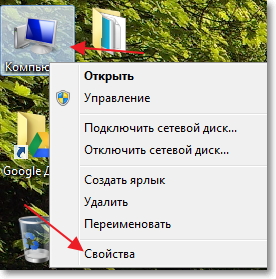
Справа натисніть на «Диспетчер пристроїв».
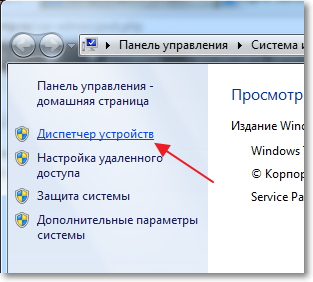
Знайдіть вкладку «Мережеві адаптери» і відкрийте її. Якщо Ви там побачите пристрій, подібне до того, що у мене на скріншоті нижче (з написом Wireless Network Adapter), то драйвер на Wi-Fi адаптер встановлений, можливо він просто відключений, чи ні мереж для підключення. Це вже інша історія, почитайте статтю Чому не працює Wi-Fi на ноутбуці (нетбуці)? Як підключити ноутбук до Wi-Fi роутера? Помилка «Windows не вдалося підключитися до ...».
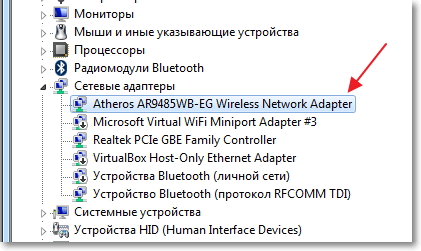
Якщо ж подібних пристроїв Ви там не виявили, то потрібно встановити драйвер. Ви може встановити його з диска, який йде в комплекті, або скачати з сайту виробника драйвер для Wireless Network Adapter. Тільки шукайте драйвер для певної моделі ноутбука, USB-адаптера і т. Д. Нижче в статті, я докладніше покажу, як встановлювати драйвер на Wi-Fi адаптер.
Значить драйвер ви не виявили? Потрібно його встановити.
Драйвер встановлений, але Wi-Fi не працює? Перевіряємо чи включений Wi-Fi адаптер, чи є доступні мережі для підключення, можливо проблема в роутері і т. Д. Якщо все перевірили, то потрібно спробувати перевстановити (оновити) драйвер.
Драйвер встановлений, але є проблеми з підключенням до Wi-Fi (пристрій не завжди підключається, часто обривається інтернет і т. П.)? - Пробуємо видалити старий драйвер, і встановити новий, скачавши його з сайту виробника пристрою.
Встановлюємо, чи оновлюємо драйвер на Wi-Fi адаптер
Де взяти драйвер для бездротового мережевого адаптера?
Як я вже писав Вище, драйвер можна знайти на диску, який поставлявся з пристроєм. Тільки у цього способу є один мінус. Драйвер, який знаходитися на диску, можливо вже застарів. А на сайті виробника вашого пристрою, можливо вже є нова версія драйвера і було б добре, скачати і встановити саме новий драйвер. Але якщо немає можливості, або не хочете шукати, то драйвер з диска теж підійде.
Знайти драйвер на бездротової адаптер не складно. Ось наприклад у мене модель ноутбука ASUS - K56CM. Так і задаємо Гуглу, або Яндексу запит «ASUS - K56CM». Знаходимо в результатах пошуку офіційний сайт і переходимо на нього (ми потрапляємо на сторінку нашого пристрою).
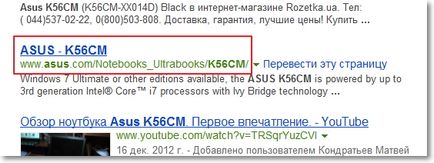
Або можете зайти на сайт Вашого пристрою і зробити писк по сайту, задавши модель. Якщо сторінка відкриється англійською, то пищите кнопку зміни мови та змініть на потрібний.
Потім, на сторінці з описом, в нашому випадку ноутбука, шукаємо щось типу кнопки «Завантажити», «Завантаження», «Драйвера» і т. П. Переходимо по ній.

Якщо потрібно, то вказуємо для якої операційної системи потрібен драйвер. Потім в списку шукаємо драйвер для бездротового мережевого пристрою (можна орієнтуватися на напис Wireless Network Adapter, Wireless Lan Driver) і завантажуємо його на комп'ютер (дивіться на дату поновлення драйвера, що б він був останньою версією).
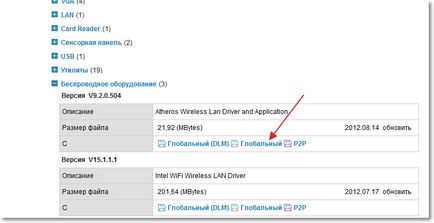
Якщо у Вас не ноутбук, а скажімо USB-адаптер підключений до звичайного комп'ютера, то запит на писк драйвера формулюйте так само. Наприклад «TP-LINK TL-WN721N», або виконайте пошук за назвою пристрою на сайті виробника.
Все, драйвер є у нас на комп'ютері. Якщо Ви хочете просто встановити, а не переустанвоіть (оновити) драйвер, то розпакуйте архів (якщо драйвер у вигляді архіву) в папку і запустіть інсталяційний файл. Дотримуйтесь інструкцій. Після перезавантаження Wi-Fi має запрацювати.
Якщо потрібно переустанвоіть (оновити) драйвер
Якщо ж Ви хочете перевстановити драйвер, то я раджу спочатку видалити старий.
Для цього треба зайти в Диспетчер пристроїв (як це зробити написано на початку статті) і натисніть правою кнопкою на пристрій Wireless Network Adapter. Виберіть Властивості.
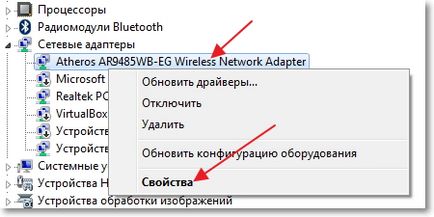
Потім перейдіть на вкладку «Драйвер» і натисніть кнопку Видалити.
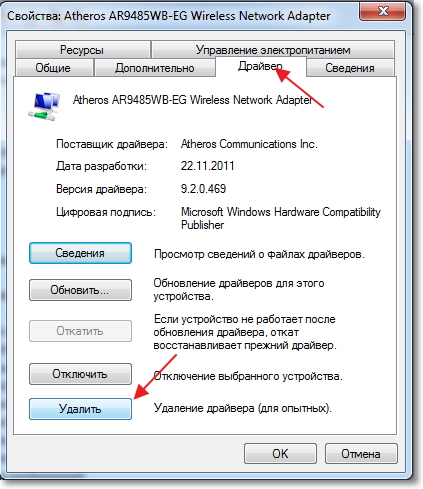
З'явитися попередження, встановіть галочку біля «Видалити програми драйверів для цього пристрою» і натисніть «Ok».
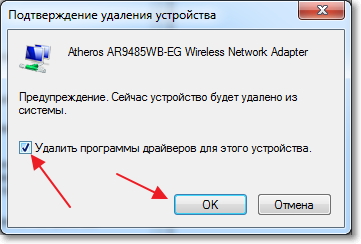
Все, драйвер був знищений. Перезавантажте комп'ютер. Зайдіть в Диспетчер пристроїв. Ви повинні побачити, що з'явилося невідомий пристрій (Мережевий контролер). Це наш бездротової адаптер, просто драйвера для нього немає, зараз встановимо.
Встановлювати драйвер я раджу наступним способом: якщо драйвер в архіві, то розпакуйте його в папку. Зайдіть в цю папку і запустіть інсталяційний файл, зазвичай він називається «setup. exe ». Дотримуйтесь інструкцій. Після установки драйвера, зазвичай навіть без перезавантаження Wi-Fi має запрацювати. І я сподіваюся, буде працювати стабільно.
Ще один спосіб установки драйвера на Wi-Fi адаптер
Зайдіть в Диспетчер пристроїв і натисніть правою кнопкою на невідомий пристрій (в нашому випадку Мережевий контролер). Виберіть "Оновити драйвери ...».
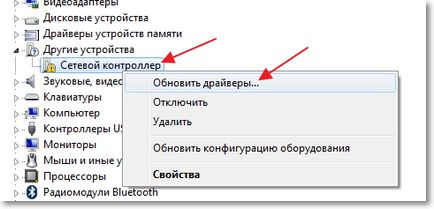
У наступному вікні натисніть «Виконати пошук драйверів на цьому комп'ютері».
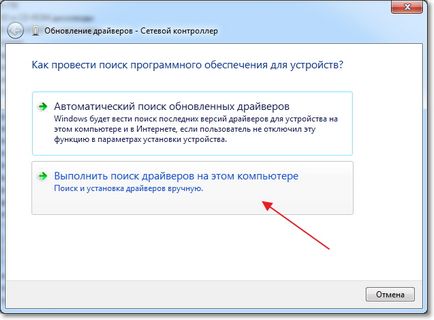
Вкажіть шлях до папки з драйверами і натисніть «Далі».
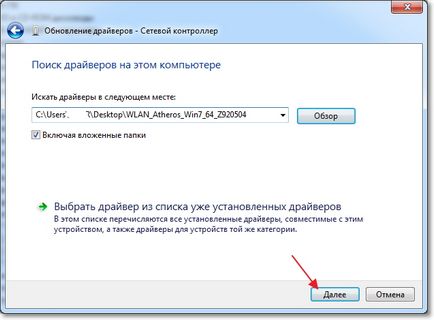
Має розпочатися установка драйвера. Якщо Windows повідомить, що «Найбільш підходяще програмне забезпечення для цього пристрою вже встановлено». то спробуйте встановити першим способом (з інсталяційний файл).
Джерело: f1comp. ru
Що ще почитати?
- Intel або AMD - моя думка

- Як оцінити здоров'я SSD накопичувача? Оцінка мого OCZ Vertex 4 роки 3 місяці роботи

- Налаштовуємо DLNA сервер за допомогою програми «Домашній медіа-сервер (UPnP, DLNA, HTTP)». Переглядаємо файли з комп'ютера на телевізорі

- Налаштовуємо DLNA сервер за допомогою програми «Домашній медіа-сервер (UPnP, DLNA, HTTP)». Переглядаємо файли з комп'ютера на телевізорі

- Про SSD накопичувачах - відгук і роздуми

- Комп'ютер не включається з CD / DVD приводом
